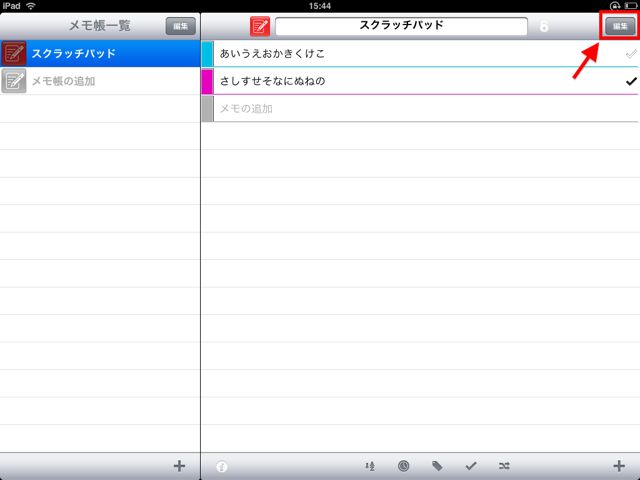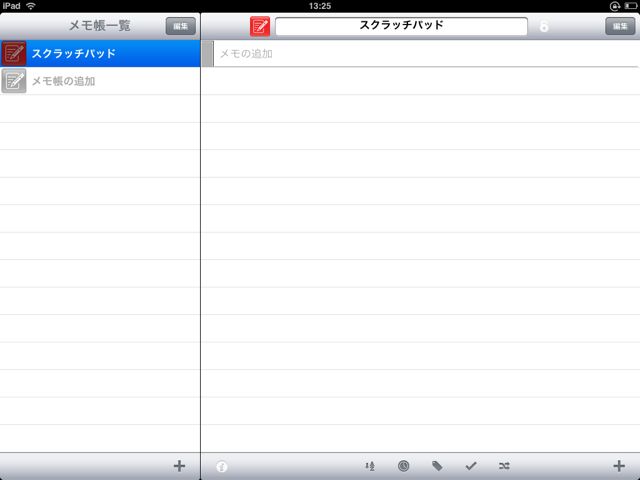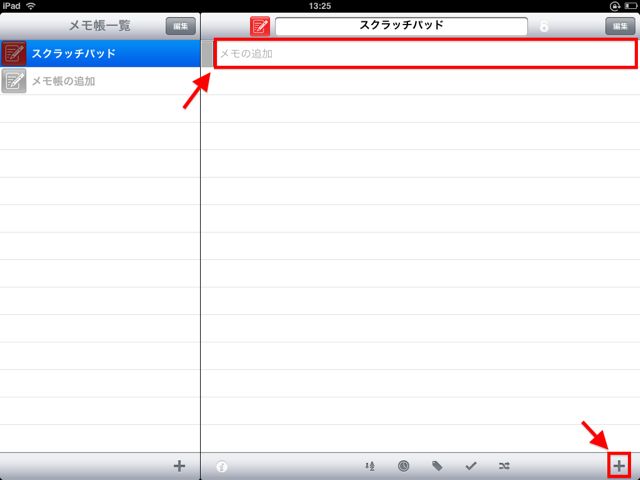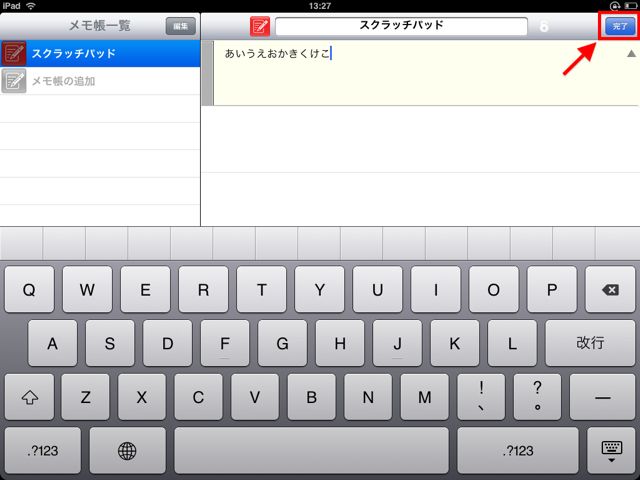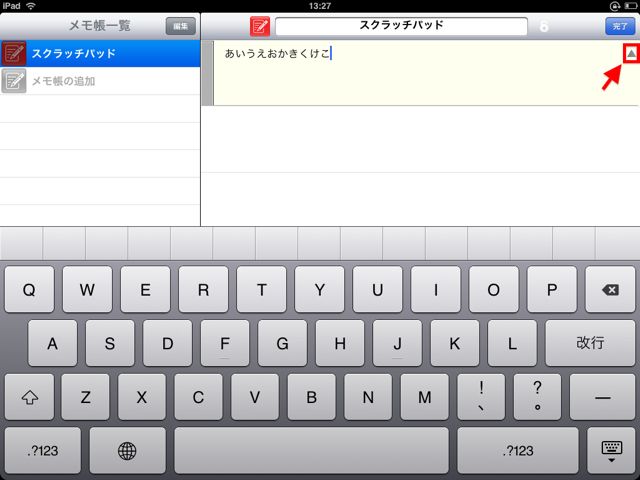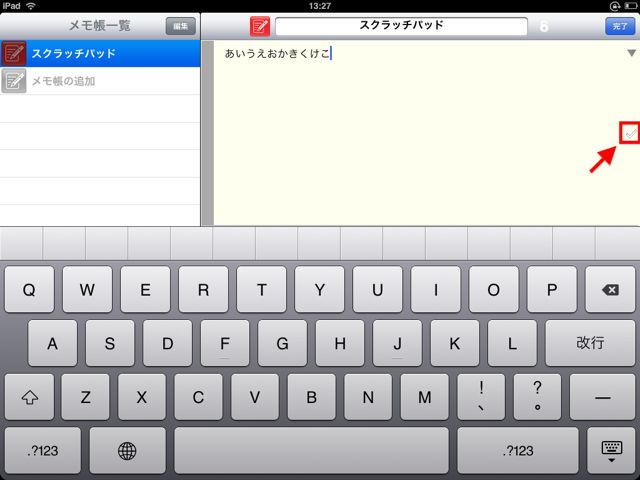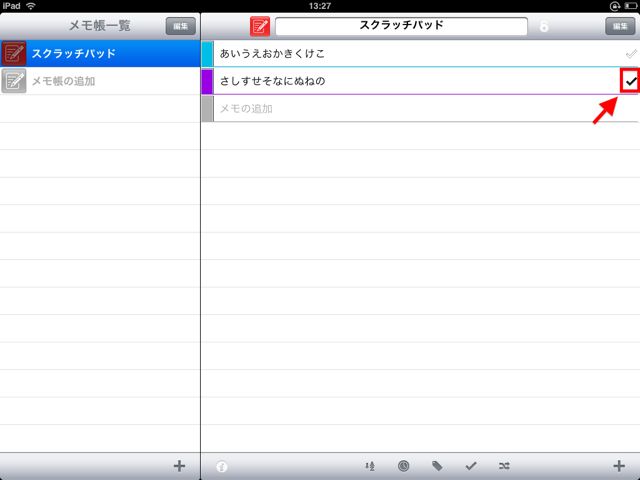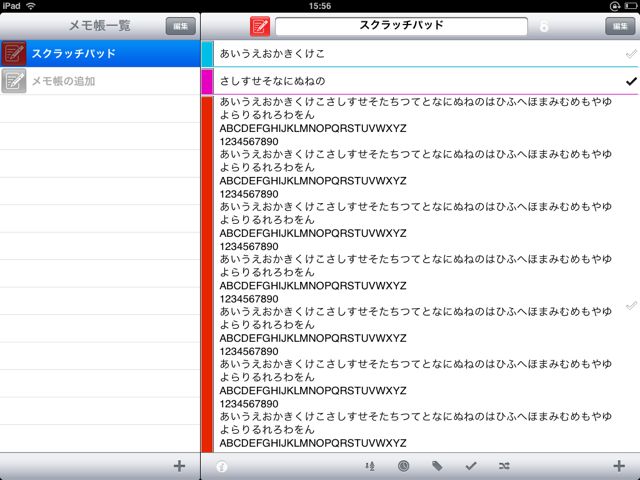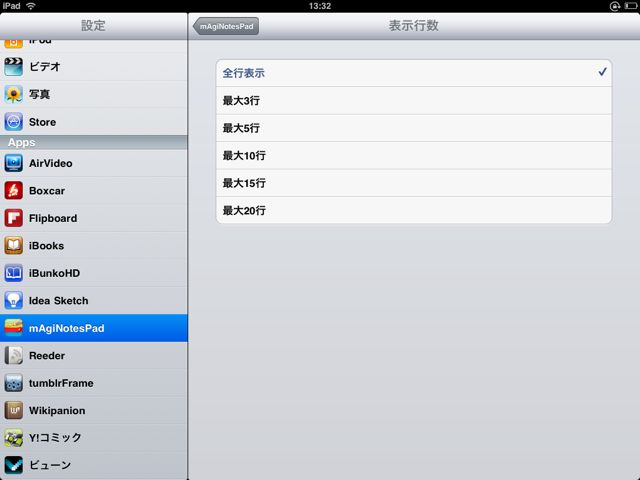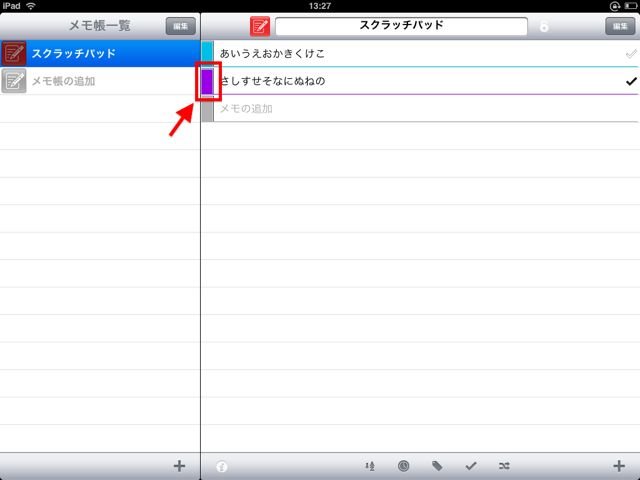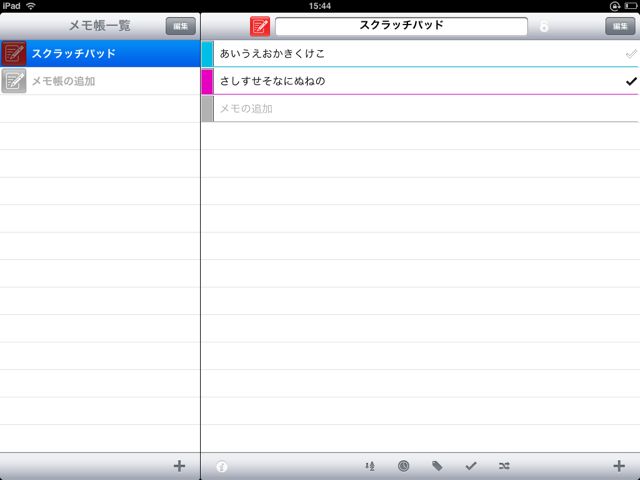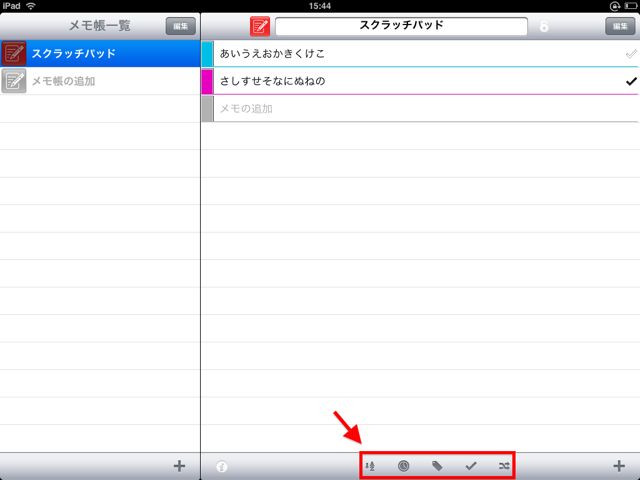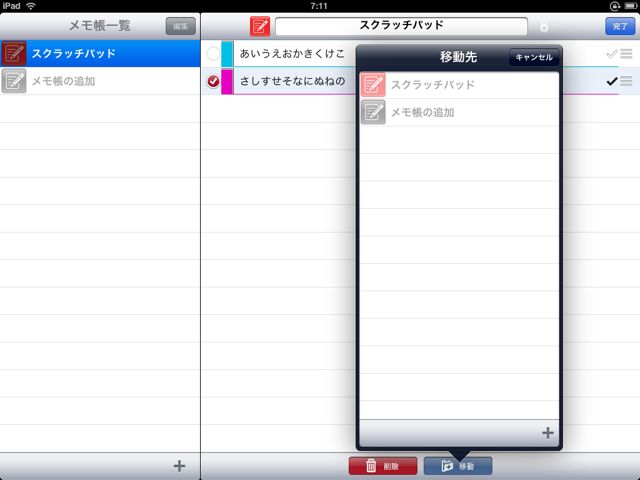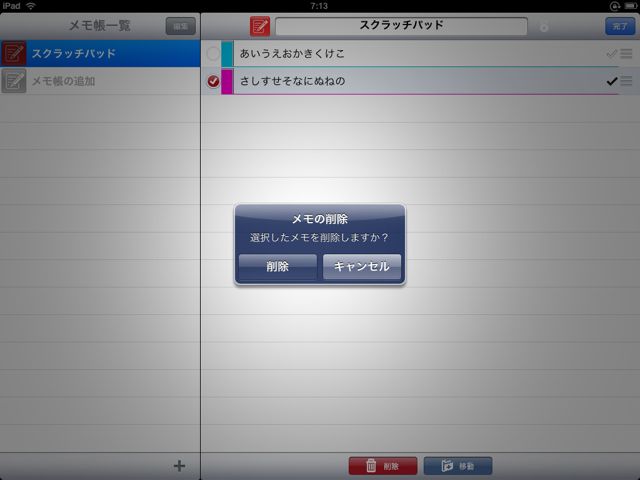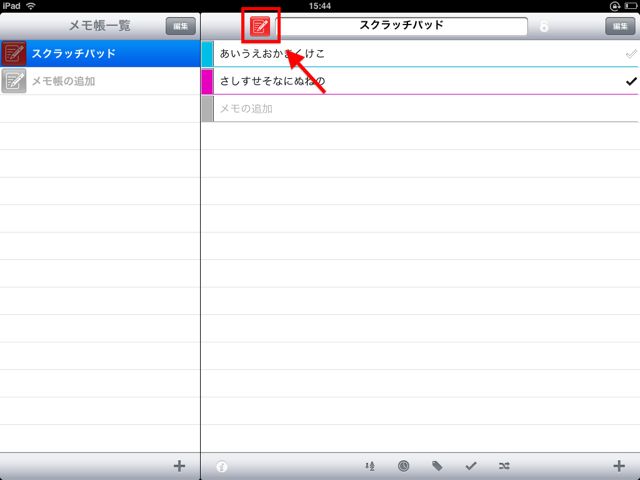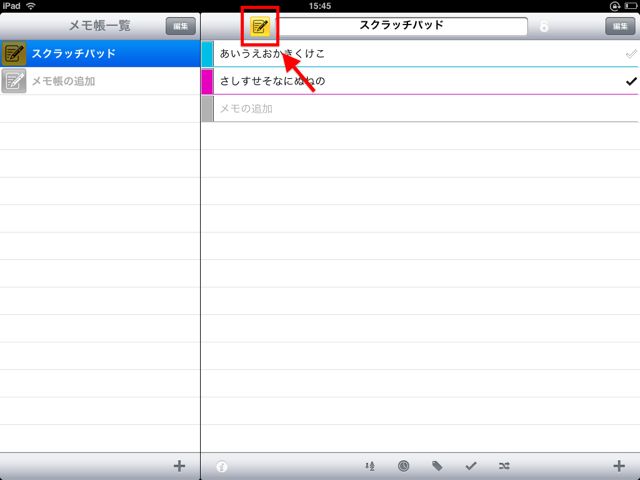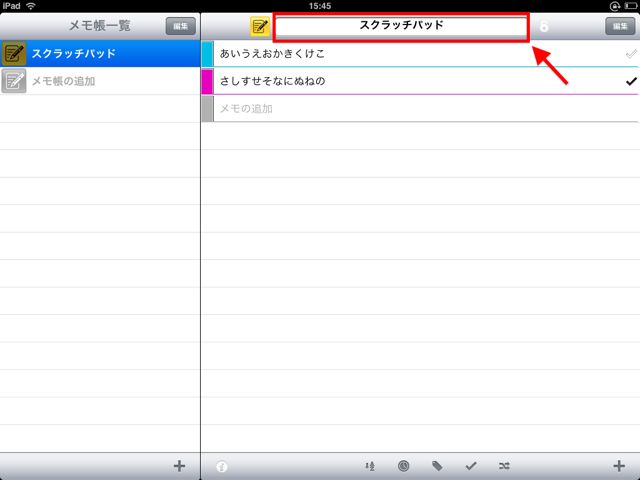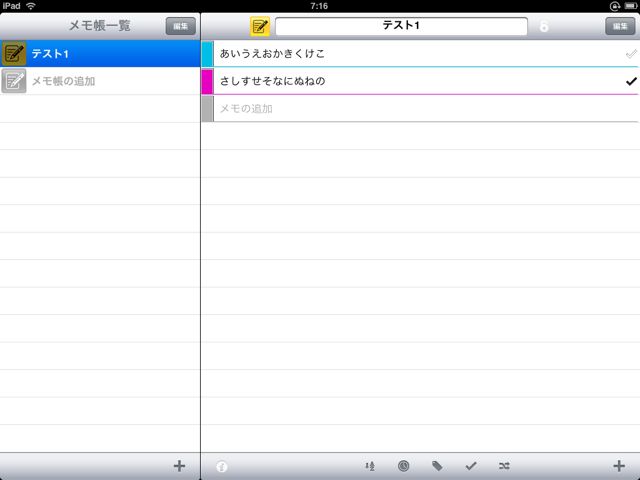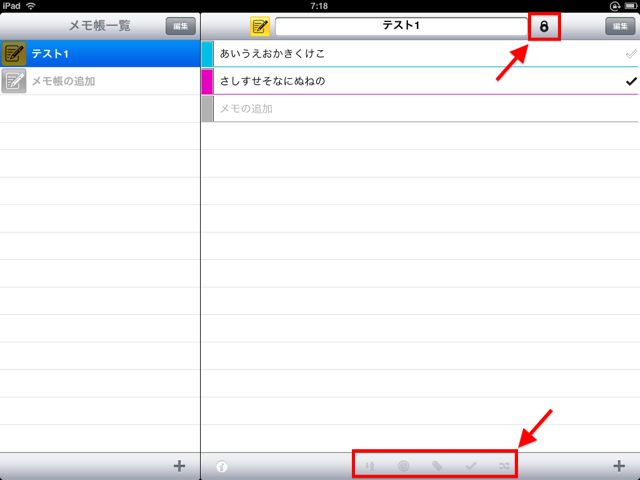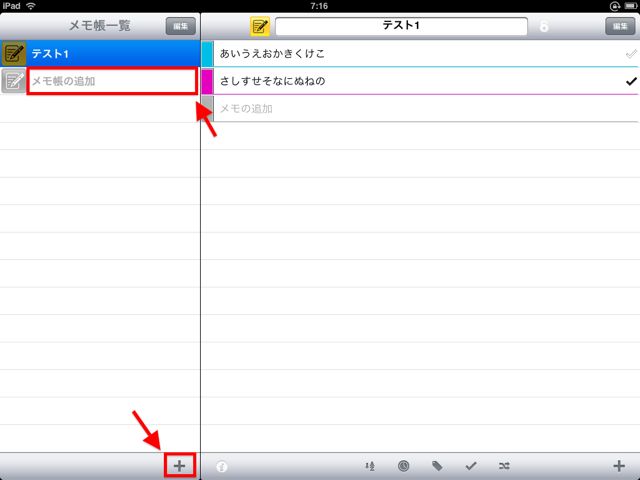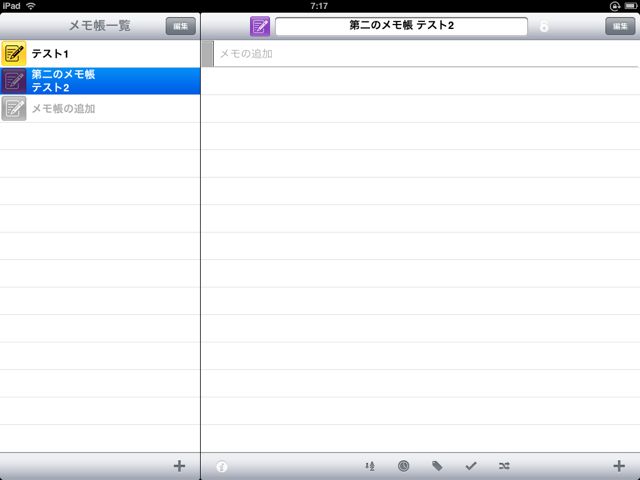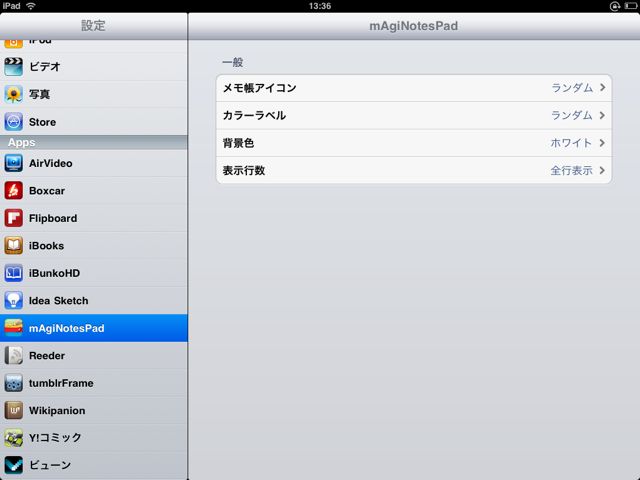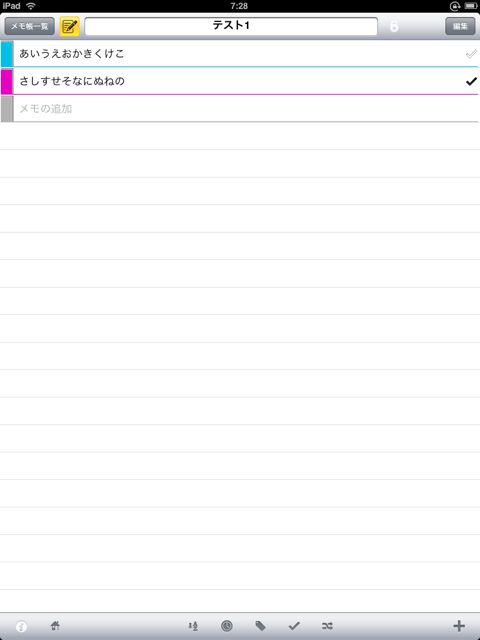UIが非常にシンプルで大人気のマギノート(iPhone版)のiPad版、マギパッド – マギノート for iPadがリリースされました!
マギパッド – マギノート for iPadの特徴
- 1つの画面でメモを書いたり、消したり、並び替えられる
- 短いメモを管理することに向いている
- メモに色をつけて分類できる
短いメモやToDoを箇条書きでまとめると分かりにくくなりがち。
それでも短いメモやToDoは増えていくばかり…。
マギパッド – マギノート for iPadはそんな悩みを解決してくれるアプリです。
さっそくご紹介します!
起動したばかりの画面。
左側がメモ帳を一覧表示している部分。右側が現在選択しているメモ帳のメモです。
メモを書く
メモを追加するには右下の+ボタンをタップするか、「メモの追加」をタップ!
すると入力画面が登場。ここにメモを書きます。終わったら左の「完了」をタップ。
入力画面の右側にある三角形のマークをタップすると…
入力画面がさらに広がります。チェックマークも登場。
このチェックマークはタップしても単に印が付くだけのシンプルなものです。
チェックマークを付けるとこんな感じに表示されます。
ここでもチェックマークをタップすればチェックを付けたり、外したりできます。
短いメモだけでなく、長文もメモれます。初期設定では全行表示になっています。
設定は標準アプリの「設定」から行なえます。最大3行から20行表示まで設定可能。
メモを管理する
メモを入力すると自動的に色が付きます。この色を変えるにはメモの左端をタップ!
ピンク色に変わりました。
メモの一番下にはメモを並べ直すボタンがあります。
左から50音順・作成時間順・色順・チェックの有無順・ランダムにメモを並べます。
メモを移動する・削除する
メモの移動や削除を行ないたい場合は、右上の「編集」をタップします。
移動したいメモをタップで選択してから下のボタンをタップ!移動先を選びます。
削除する場合は確認されるので「削除」をタップ。
メモ帳を管理する
メモ帳名の横にあるアイコンをタップすれば、メモ帳アイコンの色は変更できます。
赤色から黄色に変更してみました。
メモ帳の名前はいつでも変更可能です。
ここでは「テスト1」にしてみました。
鍵アイコンをタップするとメモの並び替えボタンが使えなくなります。
メモ帳の追加も出来ます。左側の+ボタンをタップするか「メモ帳を追加」をタップ!
新しいメモ帳が追加されました。「編集」ボタンを使って削除と並べ替えもできます。
その他
先ほどもご紹介したように、設定は標準アプリの「設定」で行ないます。
メモ帳アイコンやカラーラベルの色などをあらかじめ指定することが可能です。
マギパッド – マギノート for iPadを縦にして使ってみたところ。
横画面で入力して、リストアップする時などに縦画面にすると便利ですね!
簡単なToDoリストとして、あるいはアイデアリストとしても使えるアプリですね。
もちろん単にメモを取るときにも便利です!
箇条書きやリスト形式でメモを書くことが多い方にオススメです!
- 販売会社URL:iPhone工房: iPadアプリ第一弾「マギパッド – マギノート for iPad ver 1.0.0」リリース!
- 参考価格:115円
- 仕事効率化(Productivity)
- 執筆時のバージョン: 1.0.0